- Muchos usuarios informaron que Skype sigue instalándose en su PC.
- Para solucionar este problema, puede intentar reinstalar Skype desde la aplicación Configuración.
- Si eso no funciona, intente eliminar los archivos de Skype del directorio %appdata%.
- Este es solo uno de los muchos problemas de Skype que puede encontrar. Si tiene más problemas con Skype, asegúrese de consultar nuestro centro de Skype.
Skype es una herramienta increíblemente útil, pero muchos usuarios informaron que Skype se instala cada vez que lo abren. Esto puede ser bastante inconveniente, pero hoy le mostraremos cómo solucionar este problema de una vez por todas.
No he tenido problemas con Skype antes, pero ahora, cada vez que lo abro en Windows, se me pide que descargue la actualización. Hago esto, lo instalo y hago Skype. Sin embargo, cuando intento abrirlo nuevamente (en un día o dos o tres), nuevamente se me solicita que descargue una nueva actualización. He reiniciado después de la instalación, así que no estoy seguro de cuál es el problema. ¿Alguna idea/ayuda?
¿Qué puedo hacer si Windows 10 sigue instalando Skype?
1. Desinstala y vuelve a instalar Skype
- Abre tu Menu de inicio.
- Haga clic en Panel de control.
- Ahora haga clic en Desinstalar un programa.
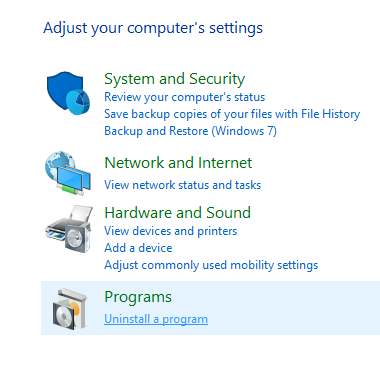
- Seleccione skype y desinstalarlo.
- Luego, proceda a descargar Skype desde su sitio web oficial.
- Abra el archivo y vuelva a instalar el programa con las instrucciones en pantalla.
Alternativamente, puede usar el software de desinstalación para eliminar completamente Skype y todos los archivos y entradas de registro relacionados con Skype de su PC.
2. Eliminar archivos residuales
- Desde el Menu de inicioSeleccione Correr y haga clic en él.

- Escribe %datos de aplicación% en el recuadro y presiona Ingresar.
- Busca el skype carpeta y eliminarlo.
3. Cambiar el tipo de cuenta
- De tu Menu de inicioabierto Ajustes.
- Ahora haga clic en cuentas y haga clic en Familia y otros usuarios.
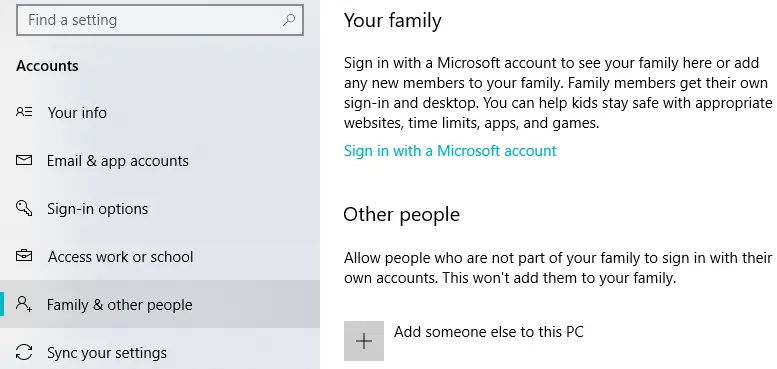
- Elija una cuenta de usuario, a continuación, haga clic en Cambiar tipo de cuenta.
- Selecciona el Administrador cuenta y haga clic OK.

- Abre Skype de nuevo.
4. Escanee su máquina en busca de malware
- Usar Defensor de Windows o cualquier otro software antivirus para realizar un análisis rápido del sistema.
- Si eso no ayuda, intente ejecutar un análisis completo del sistema.
Para una gran velocidad y seguridad, le sugerimos que pruebe un antivirus confiable de terceros en su PC..
Esperamos que estas soluciones le hayan sido de ayuda. Mientras tanto, háganos saber en la sección de comentarios a continuación, qué otros problemas ha encontrado al usar Skype.


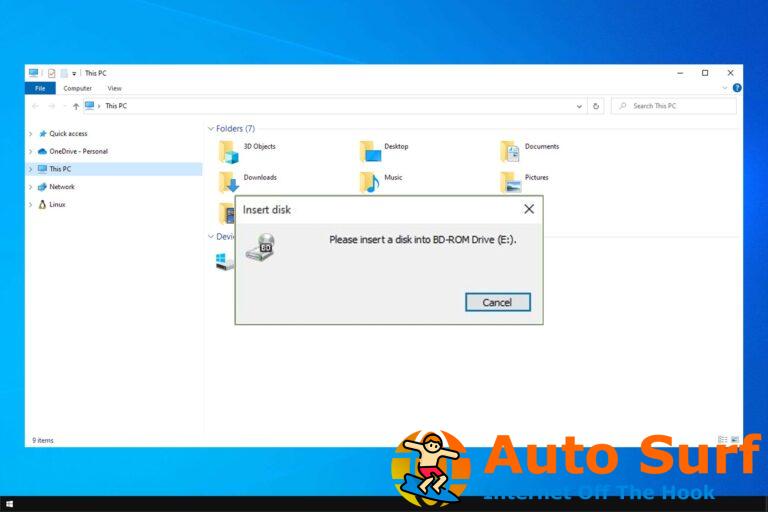
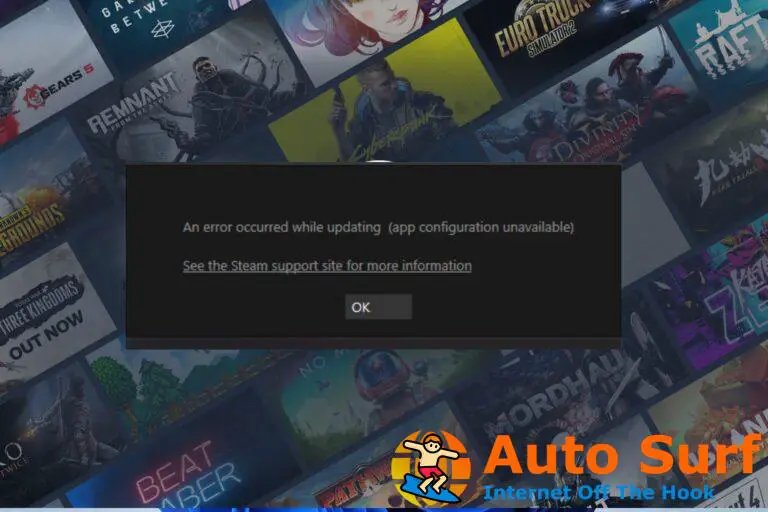

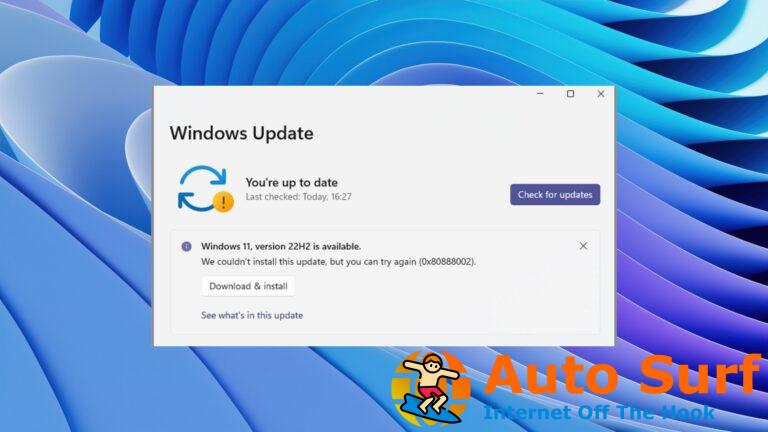
![Actualización de Windows Algo salió mal [SOLVED] Actualización de Windows Algo salió mal [SOLVED]](https://auto-surf.ro/wp-content/uploads/1674526947_Actualizacion-de-Windows-Algo-salio-mal-SOLVED-768x512.jpg?v=1674526948)

